|
|
主题: 【OC宝典】《无敌手绘工场》(在线支持版)
|

无敌精英流氓【罗刹】
职务:管理员
等级:9
金币:66.3
发贴:18999
|
#462005/6/9 22:31:06
Invert滤镜可以把图像变成负片效果图片如下: 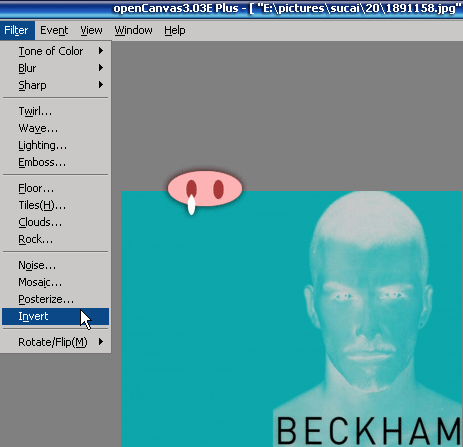
|

无敌精英流氓【罗刹】
职务:管理员
等级:9
金币:66.3
发贴:18999
|
#472005/6/9 22:32:18
Filter菜单中的旋转和翻转滤镜都是针对当前图层像素的,而不是针对整个图像。图片如下: 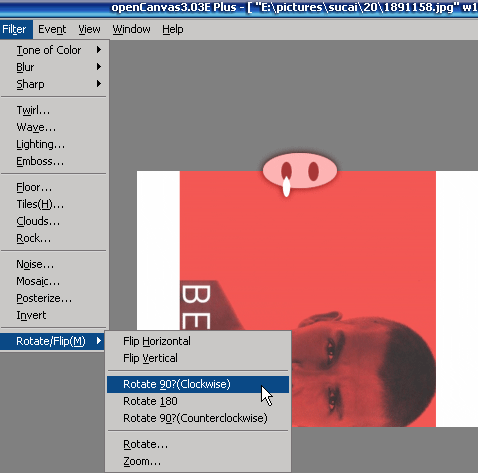
|

无敌精英流氓【罗刹】
职务:管理员
等级:9
金币:66.3
发贴:18999
|
#482005/6/9 22:35:11
【Event】(绘画过程)
【Open】(打开绘画过程)
【Save】(保存绘画过程)
【Save with Protection】(加密保存绘画过程)
【Upload Event file】(上传绘画过程文件)——这个指令可以直接链接到OC的官方网站,如果你已经注册了帐号,那么就可以把绘画过程文件传在网上共享。
【Quit Recording】(退出录制)
【Stop Playing】(停止播放绘画过程)
【Resume Playing】(继续播放绘画过程)
【End Playing】(结束播放)
【Slow】(慢放)——这个选项可以控制绘画过程的播放速度,如果勾选了Slow,那么绘画过程的播放会特别放慢速度,可以看清楚作画的每一笔。如果取消了这个选项,那么绘画过程的播放速度会加快很多。总之根据个人实际需要控制CTRL+W的快捷选择。图片如下: 
|

无敌精英流氓【罗刹】
职务:管理员
等级:9
金币:66.3
发贴:18999
|
#492005/6/9 22:37:11
观看绘画过程的步骤如下:
用Open的指令打开绘画过程文件,如果需要看清每个绘画步骤,那么就按CTRL+W的快捷键选择Slow的指令。Stop Playing可以随时暂停播放过程,Resume Playing可以继续播放绘画过程。图片如下:  本版的一些event下载资源: 本版的一些event下载资源:
【OC绘画过程文件大放送】www.5d.cn/bbs/NewsDetail.asp?GroupName=%CA%D6%BB%E6%BD%CC%B3%CC%D7%CA%D4%B4&dp=0&lp=1&id=1380876
编辑历史:[此帖最近一次被 zuzu 编辑过(编辑时间:2005-06-09 22:44:10)]
|

无敌精英流氓【罗刹】
职务:管理员
等级:9
金币:66.3
发贴:18999
|
#502005/6/9 22:38:36
View和Window菜单分别控制着一些面板的显示和隐藏,还有文件窗口的平铺和工具面板的复原。图片如下: 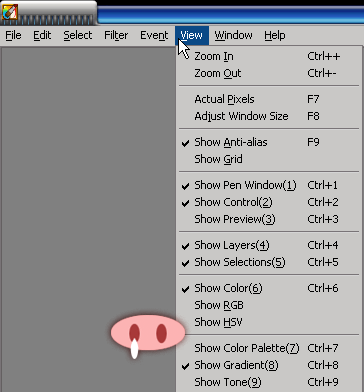 图片如下: 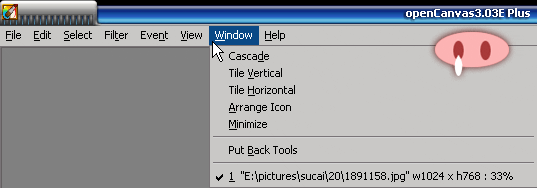
|

无敌精英流氓【罗刹】
职务:管理员
等级:9
金币:66.3
发贴:18999
|
#512005/6/11 19:05:44
图片如下: 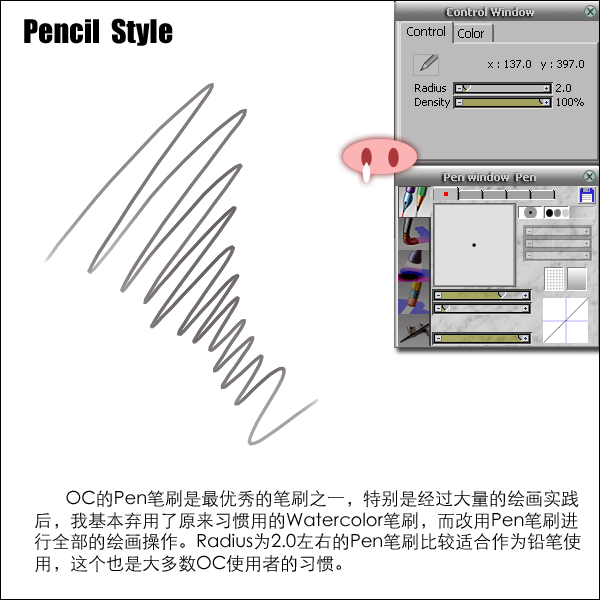
|

无敌精英流氓【罗刹】
职务:管理员
等级:9
金币:66.3
发贴:18999
|
#522005/6/11 19:07:12
图片如下: 
|

无敌精英流氓【罗刹】
职务:管理员
等级:9
金币:66.3
发贴:18999
|
#532005/6/11 19:08:11
图片如下: 
|

无敌精英流氓【罗刹】
职务:管理员
等级:9
金币:66.3
发贴:18999
|
#542005/6/11 19:09:24
图片如下: 
|

无敌精英流氓【罗刹】
职务:管理员
等级:9
金币:66.3
发贴:18999
|
#552005/6/11 19:10:53
图片如下: 
|

无敌精英流氓【罗刹】
职务:管理员
等级:9
金币:66.3
发贴:18999
|
#562005/6/11 19:12:26
图片如下: 
|

无敌精英流氓【罗刹】
职务:管理员
等级:9
金币:66.3
发贴:18999
|
#572005/6/13 14:10:03
【肖像素描】
因为条件的限制,很多时候当没有真人模特给我们作绘画写生的时候,各类参考照片就成为了一种替代。照片存在一定的缺陷,因为它是平面的,而且会因为一些摄影技术和后期的处理,混淆了一些形体的本质,容易造成错觉。参考照片的练习需要更多的主观思考,而不是被动照抄照片。
不用过分在意画得【像】与【不像】,凭肉眼观察的绘画总会存在偏差,能够达到70%左右的相似度已经可以了。如果要100%相似,那么直接在照片上新建图层描吧!但是这样又能收获什么呢?
以下是一张杂志的封面扫描图,那张妩媚的脸或许是很多MM的梦中情人。不过我更关心和感兴趣的是如何去表现这张脸,和这样的神态,至于这位帅哥是谁,我没有兴趣。图片如下: 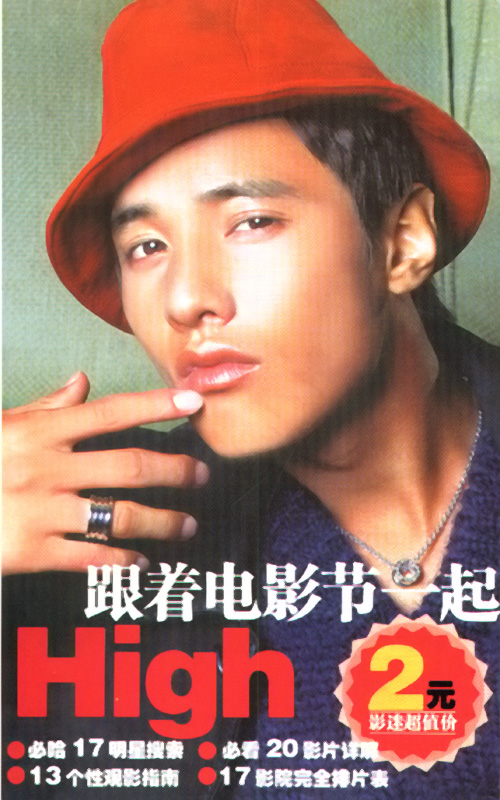
|

无敌精英流氓【罗刹】
职务:管理员
等级:9
金币:66.3
发贴:18999
|
#582005/6/13 14:13:14
如果彩色的照片让你对于素描层次和黑白关系的识别感到困惑,可以利用Photoshop的Apply Image的指令,选择一个灰度关系最好的通道,进行一些通道混合处理,可以得到一幅完美的灰度图像,有助于帮你认识色彩和灰度的相互关系。图片如下: 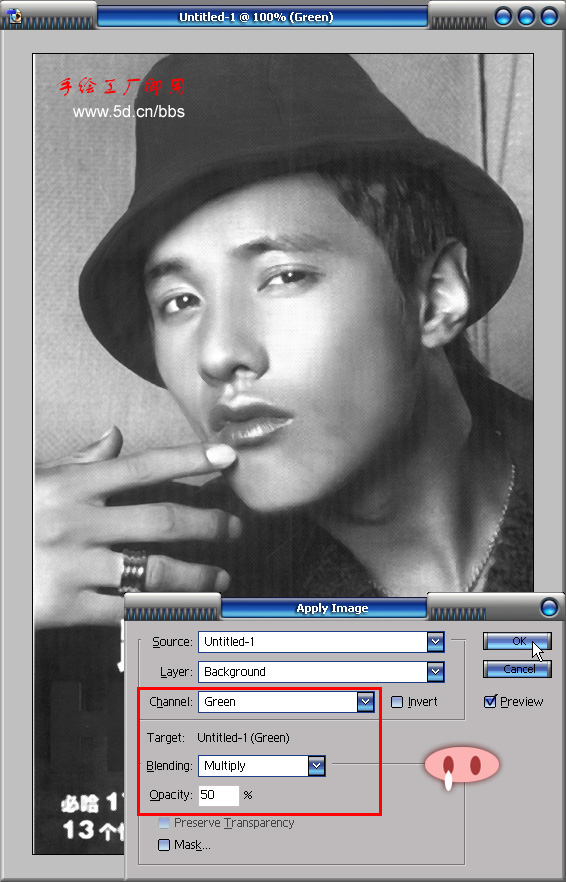
|

无敌精英流氓【罗刹】
职务:管理员
等级:9
金币:66.3
发贴:18999
|
#592005/6/13 14:16:13
以下是我参考这张照片,用OC绘制的素描肖像,大家可以对比一下,我究竟参考了哪些元素,添加和删减了哪些部分。图片如下: 
|

无敌精英流氓【罗刹】
职务:管理员
等级:9
金币:66.3
发贴:18999
|
#602005/6/13 14:25:57
event下载(分卷压缩包):yuanbin.part1相关文件(rar): 点这儿打开—————————————————————————————————————————— yuanbin.part2相关文件(rar): 点这儿打开—————————————————————————————————————————— yuanbin.part3相关文件(rar): 点这儿打开—————————————————————————————————————————— 以上提供的event文件仅供个人学习使用,禁止擅自转用于商业用途!
|



